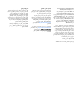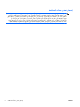دليل المستخدم
© Copyright 2014 Hewlett-Packard Development Company, L.P. تعد AMDعالمة تجارية مملوكة لشركة Advanced Micro Devices, Inc.كما أن Bluetoothعالمة تجارية مملوكة ألصحابھا ويتم استخدامھا من قبل شركة Hewlett-Packard بموجب ترخيص .يعد Javaعالمة تجارية لـ Sun Microsystems, Inc.في الواليات المتحدة .يعد Microsoftو Windowsعالمتين تجاريتين مسجلتين في الواليات المتحدة لمجموعة شركات .Microsoft إن المعلومات الواردة في ھذا الدليل عرضة للتغيير دون إشعار مسبق .
إشعار تحذير بشأن السالمة ً مباشرة تحذير! للتقليل من إمكانية اإلصابات الناجمة عن الحرارة أو الحرارة المفرطة للكمبيوتر ،ال تضع الكمبيوتر على ساقيك فال تسد فتحات التھوية بالكمبيوتر .استخدم الكمبيوتر على سطح صلب ومستو فقط .ال تسمح لسطح صلب آخر ،كطابعة اختيارية مجاورة ،أو سطح لين ،مثل الوسائد ،أو السجاجيد أو المالبس ،بإعاقة تدفق الھواء .باإلضافة إلى ذلك ,ال تسمح لمحول التيار المتناوب بلمس البشرة أو سطح ناعم ،مثل الوسائد أو السجاجيد أو المالبس ،أثناء التشغيل .
ARWW ٤
جدول المحتويات ١مقدمة ١ ............................................................................................................................................. العثور على معلومات ٢ ..................................................................................................................... ٢التعرف على الكمبيوتر ٥ ...................................................................................................................... الجھة اليمنى ٥ ..........................
االتصال بشبكة محلية )٢٣ ......................................................................................... (LAN ٤التمرير من خالل لوحة المفاتيح وإيماءات اللمس وأجھزة التأشير ٢٥ ........................................................ استخدام أجھزة التأشير ٢٦ ............................................................................................................... ضبط تفضيالت أجھزة التأشير ٢٦ .........................................................................................
٦إدارة الطاقة ٤١ ................................................................................................................................... إيقاف تشغيل جھاز الكمبيوتر ٤١ ......................................................................................................... ضبط خيارات الطاقة ٤٢ ..................................................................................................................... استخدام الحاالت الموفرة للطاقة ٤٢ .....................................
استخدام محركات أقراص خارجية اختيارية ٥٥ ........................................................................ ٨محركات األقراص ٥٧ ............................................................................................................................ التعامل مع محركات األقراص ٥٧ ......................................................................................................... استخدام محركات األقراص الثابتة ٥٨ .....................................................................
١٠الصيانة ٧٥ ........................................................................................................................................ إضافة وحدات الذاكرة أو استبدالھا ٧٥ .................................................................................................. تنظيف الكمبيوتر ٧٧ ......................................................................................................................... إجراءات التنظيف ٧٨ ..................................................
١٤المواصفات ٩٥ .................................................................................................................................. طاقة اإلدخال ٩٥ ............................................................................................................................. بيئة التشغيل ٩٦ ............................................................................................................................. الملحق أ السفر مع اصطحاب جھاز الكمبيوتر ٩٧ ......................
١ مقدمة بعد إعدادك وتسجيلك الكمبيوتر ,من المھم القيام بالخطوات التالية: سريعا إلى شاشة ) Startبدء( الخاصة بالكمبيوتر من تطبيق مفتوح أو سطح مكتب ،Windows تلميح :للعودة ً اضغط مفتاح Windows ً ثانية إلى الشاشة على لوحة المفاتيح .سيعيدك الضغط على مفتاح Windows السابقة. ● االتصال باإلنترنت — قم بإعداد شبكتك السلكية أو الالسلكية لتتمكن من االتصال باإلنترنت .للحصول على مزيد من المعلومات ،انظر االتصال بشبكة في صفحة .
العثور على معلومات تقدم لقد استخدمت إرشادات اإلعداد بالفعل لتشغيل جھاز الكمبيوتر وتحديد مكان ھذا الدليل .للعثور على موارد ّ تفاصيل عن المنتج ومعلومات عن طريقة القيام باألشياء المختلفة وغير ذلك المزيد ،يمكنك االستعانة بھذا الجدول. الموارد ملصق إرشادات اإلعداد لمعلومات عن ● طريقة إعداد الكمبيوتر ● المساعدة في التعرف على مكونات الكمبيوتر HP Support Assistant ● معلومات نظام التشغيل للوصول إلى ،HP Support Assistantفمن شاشة Start )بدء( اختر التطبيق .
الموارد لمعلومات عن الضمان المحدود* معلومات الضمان للوصول إلى ھذا الدليل ،في شاشة ) Startبدء( ،حدد تطبيق HP Support Assistantومن ثم حدد My computer )الكمبيوتر( وبعدھا حدد )Warranty and servicesالضمان والخدمات(. – أو – انتقل إلى .http://www.hp.com/go/orderdocuments *يمكنك العثور على الضمان الصريح المحدود من HPالمنطبق على منتجك ضمن األدلة اإللكترونية في كمبيوترك و/أو في قرص مضغوط/ مطبوعا في العلبة .
٤ العثور على معلومات ARWW
٢ التعرف على الكمبيوتر الجھة اليمنى الوصف المكون ّ )(1 مأخذ صوت خارج )سماعة رأس(/صوت داخل )ميكروفون( )(2 DisplayPort اختياريا ،مثل أجھزة العرض العالية األداء أو رقميا يوصل جھاز عرض ً ً المساليط. )(3 منفذا USB 3.0 اختياريا مثل لوحة يوصل كل من منافذ USB 3.0جھاز USB ً مفاتيح أو ماوس أو محرك أقراص خارجي أو طابعة أو ماسحة ضوئية أو لوحة وصل .
المكون ّ ٦ الوصف )(5 مأخذ/أضواء ) RJ-45شبكة( )(6 منفذ إرساء اختياريا. يوصل جھاز إرساء ً )(7 موصل الطاقة يوصل محول التيار المتناوب. الجھة اليمنى يوصل كبل الشبكة. ● أخضر )يسار( :الشبكة متصلة. ● كھرماني )يمين( :وجود نشاط على الشبكة.
الجھة اليسرى الوصف المكون ّ )(1 فتحة كبل الحماية )(2 فتحة التھوية )(3 منفذ شاشة VGAالخارجية ً مسالطا. يوصل شاشة VGAخارجية أو )(4 مزود بالطاقة( منفذ شحن ّ ) USB 3.0 اختياريا مثل لوحة مفاتيح أو ماوس أو محرك يوصل جھاز USB ً أقراص خارجي أو طابعة أو ماسحة ضوئية أو لوحة وصل .USBلن تشحن منافذ USBالقياسية كافة أجھزة USBأو أنھا ستشحنھا بتيار منخفض .بعض أجھزة USBتتطلب الطاقة فلذلك ستحتاج إلى استخدام منفذ مزود بالطاقة.
الشاشة الوصف المكون ّ )(1 ھوائيا *WLAN يرسالن اإلشارات الالسلكية ويستقبالنھا لالتصال بالشبكات المحلية الالسلكية ).(WLAN )(2 ھوائيا *WWAN يرسالن اإلشارات الالسلكية ويستقبالنھا لالتصال بالشبكات الالسلكية الواسعة النطاق ).(WWAN )(3 ميكروفونان داخليان يسجالن الصوت. )(4 ضوء كاميرا الويب )طرز مختارة فقط( مضاء :كاميرا الويب قيد االستخدام. )(5 كاميرا الويب )طرز مختارة فقط( معينة تتيح لك إجراء مؤتمرات تسجل الفيديو وتلتقط الصور .
الجھة العلوية لوحة اللمس المكون ّ ARWW الوصف )(1 عصا التأشير تنشط العناصر الموجودة على الشاشة. تحرك المؤشر وتحدد أو ّ ّ )(2 زر عصا التأشير األيسر يعمل عمل الزر األيسر الموجود على أجھزة الماوس الخارجية. )(3 ضوء وزر تشغيل/إيقاف تشغيل لوحة اللمس يشغل لوحة اللمس ويوقف تشغيلھا. )(4 منطقة لوحة اللمس تنشط العناصر الموجودة على الشاشة.
أضواء المكون ّ ١٠ الوصف )(1 ضوء الطاقة )(2 ضوء caps lock )(3 ضوء كتم صوت الميكروفون. )(4 ضوء num lock مضاء num lock :قيد التشغيل. )(5 ضوء الالسلكية مضاء :تم تشغيل جھاز السلكي مدمج ،مثل جھاز الشبكة المحلية الالسلكية ) ،(WLANو/أو جھاز ®.Bluetooth )(6 ضوء كتم الصوت الجھة العلوية ● مضاء :جھاز الكمبيوتر قيد التشغيل. ● وامض :يكون جھاز الكمبيوتر في وضع ) Sleepالسكون( وھو وضع موفر للطاقة .
األزرار ،مكبرات الصوت ،قارئ بصمات األصابع )طرز مختارة فقط( الوصف المكون ّ )(1 زر التشغيل )(2 مكبرا الصوت يصدران الصوت. )(3 زر الالسلكية يشغل ميزة الالسلكية أو يوقف تشغيلھا ولكنه ال يؤدي إلى إنشاء اتصال السلكي. ● متوقفا عن التشغيل ،اضغط على عندما يكون جھاز الكمبيوتر ً الزر لتشغيله. ● عندما يكون جھاز الكمبيوتر قيد التشغيل ،اضغط على الزر خفيفا لتشغيل وضع ) Sleepالسكون(.
المكون ّ ١٢ الوصف )(4 زر كتم الصوت يكتم صوت مكبر الصوت ويستعيده. )(5 قارئ بصمات األصابع )طرز مختارة فقط( يتيح تسجيل الدخول إلى Windowsبواسطة بصمات األصابع بدال ً من تسجيل الدخول بكلمة المرور.
المفاتيح الوصف المكون ّ )(1 مفتاح esc يعرض معلومات النظام عند ضغطه مع المفتاح .fn )(2 مفتاح fn ينفذ وظائف النظام التي يتكرر استخدامھا ،وذلك عند الضغط عليه مع أحد المفاتيح الوظيفية ،أو المفتاح ،num lkأو المفتاح ,escأو المفتاح .b )(3 مفتاح Windows يعيدك إلى شاشة ) Startبدء( من تطبيق مفتوح أو سطح مكتب .Windows )(4 مفاتيح الوظائف تنفذ وظائف النظام الكثيرة االستخدام عند ضغطھا مع المفتاح .
الجھة السفلية الوصف المكون ّ )(1 غطاء الصيانة )(2 مزالج تحرير غطاء الصيانة )(3 فتحتان للتھوية يتيح الوصول إلى حجرة محرك القرص الثابت وفتحة وحدة LANالالسلكية ) (WLANوفتحة وحدة ) WWANطرز مختارة فقط( وفتحات وحدات الذاكرة. تنبيه :لتجنب عدم استجابة النظام ،استبدل الوحدة الالسلكية فقط بأخرى مرخصة لالستخدام في جھاز الكمبيوتر من قبل الوكالة الحكومية التي تنظم األجھزة الالسلكية في بلدك أو منطقتك .
الجھة األمامية الوصف المكون ّ )(1 ضوء الالسلكية )(2 ضوء الطاقة )(3 ضوء محول التيار المتناوب/البطارية )(4 ضوء محرك القرص الثابت مضاء :تم تشغيل جھاز السلكي مدمج ،مثل جھاز الشبكة المحلية الالسلكية ) ،(WLANو/أو جھاز ®.Bluetooth ● مضاء :جھاز الكمبيوتر قيد التشغيل. ● وامض :يكون جھاز الكمبيوتر في وضع ) Sleepالسكون( وھو وضع موفر للطاقة .يقوم جھاز الكمبيوتر خالل ذلك بقطع إمداد الشاشة والمكونات األخرى غير المطلوبة بالطاقة.
١٦ الجھة األمامية ARWW
٣ االتصال بشبكة يمكنك الذھاب برفقة الكمبيوتر إلى حيثما شئت .لكن حتى وأنت في منزلك ،يمكنك استكشاف العالم والوصول إلى معلومات من الماليين من مواقع الويب باستخدام جھاز الكمبيوتر واتصال سلكي أو السلكي بشبكة. وسيساعدك ھذا الفصل على االتصال بذلك العالم. االتصال بشبكة السلكية تقوم تكنولوجيا األجھزة الالسلكية بنقل البيانات عبر موجات الراديو بدال ً من األسالك .
يشير ضوء الالسلكية إلى إجمالي حالة الطاقة الخاصة باألجھزة الالسلكية لديك ،وليس حالة األجھزة الفردية .إذا كان ضوء الالسلكية أبيض ،فعلى األقل يوجد جھاز السلكي واحد قيد التشغيل .إذا كان ضوء الالسلكية كھرماني، كان معنى ذلك أنه تم إيقاف تشغيل كافة األجھزة الالسلكية. مالحظة :في بعض الطرز ،يضيء ضوء الالسلكية كھرماني عند إيقاف تشغيل كافة األجھزة الالسلكية.
إعداد WLAN إلعداد WLANواالتصال باإلنترنت ،تحتاج إلى األجھزة التالية: ● مودم واسع النطاق )إما DSLأو كبل( ) (1وخدمة إنترنت عالية السرعة يتم شراؤھا من موفر خدمات اإلنترنت. ● موجه السلكي )) (2يتم شراؤه على حدة( ● جھاز كمبيوتر السلكي )(3 مالحظة :تحتوي بعض الطرز على جھاز توجيه السلكي مضمن .تحقق مع موفر خدمات اإلنترنت من نوع جھاز المودم لديك. يظھر الرسم التوضيحي الموجود أدناه مثاال ً لتثبيت شبكة السلكية متصلة باإلنترنت.
يستخدم التشفير الالسلكي إعدادات حماية لتشفير البيانات التي يتم إرسالھا عبر الشبكة وفك تشفيرھا. للمزيد من المعلومات افتح .HP Support Assistantللوصول إلى ،HP Support Assistantفمن شاشة ) Startبدء( اختر التطبيق .HP Support Assistant االتصال بـ WLAN لالتصال بشبكة ،WLANاتبع ھذه الخطوات: .١ تأكد من تشغيل جھاز .WLANفي حالة تشغيل الجھاز ،يتم تشغيل ضوء الالسلكية .إذا كان ضوء الالسلكية كھرماني اللون ،فاضغط زر الالسلكية. .
● ) HSPAوصول الحزمة عالية السرعة( ،التي توفر إمكانية الوصول إلى الشبكات ً وفقا لمعيار االتصاالت الالسلكية الخاص بالنظام العالمي لالتصاالت الالسلكية ).(GSM ● ) EV-DOاستخدام البيانات المتقدمة( ،التي توفر إمكانية الوصول إلى الشبكات ً وفقا لمعيار االتصاالت السلكية والالسلكية لتقسيم رموز الوصول المتعدد ).(CDMA ● تقنية ) LTEالتطور الطويل األمد( ،التي تتيح الوصول إلى الشبكات التي تدعم تقنية .
.٧ أدخل بطاقة SIMداخل فتحة ،SIMوقم بدفع بطاقة SIMبرفق داخل الفتحة حتى تستقر في مكانھا. مالحظة :قد تبدو بطاقة SIMالموجودة في كمبيوترك مختلفة بعض الشيء عن الرسم التوضيحي في ھذا القسم. مالحظة :انظر إلى الصورة الموجودة على حجرة البطارية لتحديد االتجاه الذي يجب إدخال بطاقة SIMمن خالله في جھاز الكمبيوتر الخاص بك. .٨ استبدل البطارية. مالحظة :إذا لم تتم إعادة تركيب البطارية ،فيتم تعطيل الوحدة المحمولة الواسعة النطاق من .HP .
● أجھزة الصوت )سماعة الرأس ،مكبرات الصوت( ● الماوس تتيح أجھزة Bluetoothاالتصال بطريقة "نظير إلى نظير" والتي تسمح لك بإعداد شبكة خصوصية ) (PANألجھزة .Bluetoothللحصول على معلومات عن تكوين أجھزة Bluetoothواستخدامھا ،راجع تعليمات برنامج .Bluetooth االتصال بشبكة سلكية يوجد نوعان من االتصاالت السلكية :الشبكة المحلية ) (LANواالتصال عبر المودم .وتستخدم اتصاالت LANكوابل الشبكة فتعتبر أسرع بكثير من االتصال عبر المودم والذي يستخدم كبل ھاتف .
٢٤ االتصال بشبكة سلكية ARWW
٤ التمرير من خالل لوحة المفاتيح وإيماءات اللمس وأجھزة التأشير ً إضافة للوحة المفاتيح والماوس .ويمكن يتيح كمبيوترك التمرير بواسطة إيماءات اللمس )طرز مختارة فقط( استخدام إيماءات اللمس على لوحة اللمس للكمبيوتر أو شاشة اللمس )طرز مختارة فقط(. تحتوي طرز مختارة من أجھزة الكمبيوتر على مفاتيح عمليات خاصة أو وظائف التشغيل السريع الموجودة في لوحة المفاتيح لتنفيذ المھام الروتينية.
استخدام أجھزة التأشير ً إضافة إلى أجھزة التأشير المرفقة بالكمبيوتر ,يمكنك استخدام ماوس USBخارجي )يتم شراؤه على مالحظة: حدة( وذلك بتوصيله بأحد منافذ USBالخاصة بالكمبيوتر. ضبط تفضيالت أجھزة التأشير استخدم ) Mouse Propertiesخصائص الماوس( في Windowsلتخصيص إعدادات أجھزة التأشير مثل تكوين األزرار وسرعة النقر وخيارات المؤشر .يمكنك ً أيضا مشاھدة عرض توضيحي إليماءات لوحة اللمس.
تشغيل لوحة اللمس وإيقاف تشغيلھا مزدوجا بلطف على زر تشغيل/إيقاف تشغيل لوحة اللمس. إليقاف لوحة اللمس أو تشغيلھا ,انقر ً الدق للقيام بتحديد األشياء على الشاشة استخدم وظيفة الدق من لوحة اللمس. ● ARWW انقر بإحدى أصابعك على ناحية لوحة اللمس للتحديد .دق مرتين على عنصر لفتحه.
التمرير نافعا عند التنقل لألعلى أو لألسفل أو للجانبين في صفحة أو صورة ما. يكون التمرير ً ● ضع إصبعين مفتوحتين قليال ً على ناحية لوحة اللمس ثم اسحبھما لألعلى أو األسفل أو اليسار أو اليمين. التكبير والتصغير بإصبعين تقريب الصور أو النص أو تبعيدھا. يتيح التكبير والتصغير بإصبعين َ ٢٨ ● بعيدا عن بعض. معا على ناحية لوحة اللمس ،ثم تحريكھما يمكن التقريب بوضع إصبعين ً ً ● يمكن التبعيد بوضع إصبعين متباعدتين على ناحية لوحة اللمس ،ثم تحريكھما نحو بعضھما البعض.
النقر بإصبعين يتيح لك النقر بإصبعين االختيار من القوائم المختلفة بالنسبة للعناصر الموجودة على الشاشة. مالحظة :ينفذ النقر بإصبعين عملية النقر بزر الماوس األيمن. ● ضع إصبعين في منطقة لوحة اللمس واضغطھما من أجل فتح قائمة بخيارات للعنصر المحدد. الحركة السريعة )طرز مختارة فقط( تسمح لك الحركة السريعة بالتنقل عبر الشاشات أو التمرير السريع عبر المستندات. ● ARWW ضع ثالث أصابع في منطقة لوحة اللمس وحرك األصابع بحركة خفيفة وسريعة لألعلى ،لألسفل ،لليسار ،أو لليمين.
السحب من الحافات )طرز مختارة فقط( يتيح لك السحب من الحافات الوصول إلى أشرطة األدوات المضمنة في الكمبيوتر لتنفيذ مھام مثل تغيير اإلعدادات أو البحث عن التطبيقات واستخدامھا. السحب من الحافة اليمنى يكشف سحب اإلصبع من الحافة اليمنى الرموز مما يتيح لك البحث والمشاركة وبدء التطبيقات والوصول إلى األجھزة أو تغيير اإلعدادات. ● اسحب إصبعك برفق من الحافة اليمنى لكشف الرموز. السحب من الحافة اليسرى مؤخرا حيث يمكنك التنقل بينھا بسرعة.
السحب من الحافة العلوية يمكنك عرض خيارات أوامر التطبيقات بالسحب من الحافة العلوية مما يتيح لك تخصيص التطبيقات. مفتوحا ،فيعتمد تأثير السحب من الحافة العلوية على التطبيق. ھام :إذا كان أحد التطبيقات ً ● ARWW اسحب إصبعك برفق من الحافة العلوية لكشف خيارات أوامر التطبيقات.
استخدام لوحة المفاتيح يسمح لك الماوس ولوحة المفاتيح بالكتابة وتحديد العناصر والتمرير وإجراء نفس الوظائف مثل استخدام إيماءات اللمس .كما تتيح لك لوحة المفاتيح استخدام مفاتيح اإلجراءات ومفاتيح التشغيل السريع لتنفيذ وظائف معينة. تلميح :يتيح لك مفتاح Windows الموجود على لوحة المفاتيح العودة السريعة إلى شاشة ) Startبدء( ً ثانية إلى الشاشة السابقة. من أي تطبيق مفتوح أو من سطح المكتب .
تركيبة مفتاح التشغيل السريع الوصف fn+f9 يقلل مستوى سطوع الشاشة. fn+f10 يرفع درجة سطوع الشاشة. fn+f11 يشغل اإلضاءة الخلفية الخاصة بلوحة المفاتيح ويوقف تشغيلھا. مالحظة :تم تشغيل ضوء لوحة المفاتيح في المصنع .إلطالة عمر تشغيل البطارية ،قم بإيقاف تشغيل ضوء لوحة المفاتيح. استخدام لوحات المفاتيح الرقمية يحتوي الكمبيوتر على لوحة مفاتيح رقمية مضمنة ويدعم كذلك لوحة مفاتيح رقمية خارجية اختيارية أو لوحة تتضمن لوحة مفاتيح رقمية.
المكون ّ الوصف )(5 لوحة مفاتيح رقمية مضمنة عند تشغيل لوحة المفاتيح ھذه ،يمكن استخدامھا كلوحة مفاتيح رقمية خارجية. )(6 مفتاح num lk يقوم كل مفتاح من المفاتيح الموجودة على لوحة المفاتيح بتنفيذ الوظيفة المشار إليھا بواسطة الرمز الموجود في الزاوية العلوية اليمنى من المفتاح. يقوم بتشغيل لوحة المفاتيح الرقمية المضمنة ويوقف تشغيلھا عند ضغطه مع المفتاح .
٥ الوسائط المتعددة وقد يحتوي الكمبيوتر الخاص بك على التالي: ● مكبر صوت )مكبرات صوت( مدمجة ● ميكروفون )ميكروفونات( مدمجة ● كاميرا الويب المضمنة ● ً مسبقا برامج وسائط متعدد مثبت ● أزرار أو مفاتيح وسائط متعددة استخدام عناصر التحكم الخاصة بأنشطة الوسائط ً طبقا لطراز جھاز الكمبيوتر الخاص بك ،قد يتوفر لديك عناصر التحكم الخاصة بأنشطة الوسائط التالية والتي تتيح مؤقتا ،أو لفه على نحو سريع إلى األمام ،أو إلى الوراء: لك تشغيل ملف الوسائط ،أو إيقاف تشغيله
● أزرار مستوى الصوت ● مفاتيح مستوى الصوت السريعة )مفاتيح خاصة يتم الضغط عليھا مع المفتاح (fn ● مفاتيح مستوى الصوت تحذير! للتقليل من خطر التعرض لإلصابة الشخصية ،اضبط مستوى الصوت قبل وضع سماعات الرأس ،أو سماعات األذن ،أو سماعات الرأس المزودة بميكروفون .للحصول على المزيد من المعلومات حول األمان ،انظر إشعارات تنظيمية ووقائية وبيئية .للوصول إلى ھذا الدليل ،فمن شاشة ) Startبدء( ،اكتب ) supportدعم(، واختر التطبيق .
للتحقق من وظائف التسجيل على الكمبيوتر ،اتبع ھذه الخطوات: .١ في شاشة ) Startبدء( ،اكتب ) control panelلوحة التحكم( ،ثم حدد ) Control Panelلوحة التحكم(. .٢ اختر ) Hardware and Soundاألجھزة والصوت( ,ثم اختر ) Soundالصوت(. كاميرا ويب )طرز مختارة فقط( ً مسبقا ،يمكنك استخدام كاميرا تتضمن بعض أجھزة الكمبيوتر كاميرا ويب مضمنة .باستخدام البرنامج المثبت الويب اللتقاط صورة أو لتسجيل فيديو .يمكنك معاينة الصورة وحفظھا أو تسجيل فيديو.
VGA ُيعد منفذ جھاز العرض الخارجي أو منفذ ،VGAواجھة عرض تمثيلي تقوم بتوصيل جھاز عرض VGAخارجي ،مثل شاشة VGAخارجية أو جھاز بروجيكتور VGAبجھاز الكمبيوتر. .١ قم بتوصيل كبل VGAمن الشاشة أو المسالط بمنفذ VGAالموجود في جھاز الكمبيوتر كما ھو موضح. .٢ اضغط على fn+f4لتبديل صورة الشاشة بين أربع حاالت عرض: ● شاشة الكمبيوتر فقط :عرض صورة الشاشة على جھاز الكمبيوتر فقط. ● مزدوج :عرض صورة الشاشة على كل من جھاز الكمبيوتر والجھاز الخارجي في الوقت نفسه.
.٢ ّوصل الطرف اآلخر للكبل بجھاز العرض الرقمي. .٣ اضغط على fn+f4لتبديل صورة شاشة الكمبيوتر بين أربع حاالت عرض: ● شاشة الكمبيوتر فقط :عرض صورة الشاشة على جھاز الكمبيوتر فقط. ● مزدوج :عرض صورة الشاشة على كل من جھاز الكمبيوتر والجھاز الخارجي في الوقت نفسه. ● ممتد :عرض صورة الشاشة موسعة على كل من جھاز الكمبيوتر والجھاز الخارجي. ● الشاشة الثانية فقط :عرض صورة الشاشة على الجھاز الخارجي فقط. ستتغير حالة الشاشة كلما ضغطت على .
٤٠ الفيديو ARWW
٦ إدارة الطاقة مالحظة :قد يحتوي جھاز الكمبيوتر على زر طاقة أو مفتاح طاقة .يتم استخدام المصطلح زر الطاقة في ھذا الدليل ُليشير إلى نوعين من عناصر التحكم في الطاقة. إيقاف تشغيل جھاز الكمبيوتر تنبيه :يتم فقدان المعلومات التي لم يتم حفظھا عند إيقاف تشغيل جھاز الكمبيوتر. يغلق أمر "إيقاف التشغيل" جميع البرامج المفتوحة ،بما في ذلك نظام التشغيل ،ثم يوقف تشغيل الشاشة والكمبيوتر.
● افصل الكمبيوتر عن مصدر الطاقة الخارجي. ● في الطرز التي تحتوي على بطارية يمكن استبدالھا من قبل المستخدم ،أخرج البطارية. ضبط خيارات الطاقة استخدام الحاالت الموفرة للطاقة ممكنا من المصنع. يأتي وضع ) Sleepالسكون( ً عند الدخول إلى وضع ) Sleepالسكون( ,تومض أضواء الطاقة فتمسح الشاشة .يحفظ عملك في الذاكرة.
مالحظة :في حالة قيامك بضبط كلمة مرور لتتم المطالبة بھا عند وضع التنبيه ،فيتعين عليك إدخال كلمة مرور Windowsقبل أن يعود عملك إلى الشاشة. استخدام مؤشر الطاقة وإعدادات الطاقة يوجد مؤشر الطاقة على سطح مكتب .Windowsيتيح لك مؤشر الطاقة الوصول السريع إلى إعدادات الطاقة وعرض شحنة البطارية المتبقية. ● لكشف نسبة الشحن المتبقي من البطارية ومخطط الطاقة الحالي ،ضع المؤشر فوق رمز جھاز قياس الطاقة من سطح مكتب .
العثور على معلومات إضافية بخصوص البطارية تتوفر األدوات والمعلومات الخاصة بالبطارية في .HP Support Assistantللوصول إلى معلومات البطارية ،اختر تطبيق HP Support Assistantفي شاشة ) Startبدء( ،ثم اختر )Battery and performanceالبطارية واألداء(.
) Optionsخيارات الطاقة( .ال تؤثر التفضيالت التي تم ضبطھا باستخدام) Power Optionsخيارات الطاقة( على األضواء. في شاشة ) Startبدء( ،اكتب ) powerالطاقة( ،ثم اختر ) Settingsاإلعدادات( ,وبالتالي اختر Power Options )خيارات الطاقة(. التعرف على مستويات ضعف البطارية عندما تضعف البطارية والتي تعتبر مصدر الطاقة الوحيد لجھاز الكمبيوتر وتصل إلى مستوى منخفض أو حرج من الطاقة ،ستشاھد السلوك التالي: ● ً جدا.
.٢ مقارنا األلسنة الخاصة بالبطارية ) (1بالفجوات الموجودة في الكمبيوتر ثم اضغط أدخل البطارية إلى حجرتھا ً على البطارية لألسفل حتى تستقر في مكانھا. ادفع مزالجي تحرير البطارية ) (2لتأمين البطارية في مكانھا. إخراج البطارية إلزالة البطارية: فقدانا للمعلومات .لتجنب فقد تنبيه :قد تسبب إزالة البطارية التي تعتبر مصدر الطاقة الوحيد للكمبيوتر ً المعلومات ،احفظ عملك وقم بإيقاف تشغيل الكمبيوتر من خالل نظام التشغيل Windowsقبل إزالة البطارية. ٤٦ .
.٣ باستخدام اللسان القماشي ،قم بإمالة البطارية لألعلى ) (2ثم اسحبھا ) (2من الفتحة. المحافظة على طاقة البطارية ● في شاشة ) Startبدء( ،اكتب ) powerالطاقة( ،ثم اختر ) Settingsاإلعدادات( ,وبالتالي اختر Power ) Optionsخيارات الطاقة(. ● حدد إعدادات استھالك الطاقة من خالل ) Power Optionsخيارات الطاقة(. ● قم بإيقاف تشغيل االتصاالت الالسلكية واتصاالت الشبكة المحلية ) (LANوإنھاء تطبيقات المودم في حالة عدم استخدامك لھا.
مالحظة :يوصى بفحص البطارية المخزنة كل ستة أشھر .إذا كانت سعة البطارية أقل من ,%50فقم بإعادة شحنھا قبل إعادة تخزينھا. يجب أن تقوم بمعايرة البطارية قبل استعمالھا إذا كان قد تم تخزينھا لشھر واحد أو أكثر. التخلص من بطارية يمكن استبدالھا من قبل المستخدم تحذير! لتقليل خطر الحريق أو االحتراق ,ال تفكك أو تحطم أو تثقب البطارية؛ ال تفصم مالمسھا الخارجية كھربائيا؛ ال تتخلص من البطارية بالنار أو المياه. ً انظر إشعارات تنظيمية ووقائية وبيئية بالنسبة للتخلص من البطارية على النحو الصحيح .
اختبار محول التيار المتناوب إذا أظھر الكمبيوتر ًأيا من األعراض التالية في حالة توصيله بمحول التيار المتناوب فاختبر محول التيار المتناوب: ● ال يتم تشغيل الكمبيوتر. ● ال يتم تشغيل الشاشة. ● أضواء الطاقة منطفئة. الختبار محول التيار المتناوب: مالحظة :تنطبق اإلرشادات التالية على أجھزة الكمبيوتر التي تحتوي على بطاريات يمكن استبدالھا من ِقبل المستخدم. .١ قم بإيقاف تشغيل الكمبيوتر. .٢ أزل البطارية من الكمبيوتر. .
استخدام بطاقات الرسومات المزدوجة من ) AMDطرز مختارة فقط( المسرعة ) (APUمن AMDوبطاقة تتيح ميزة الرسومات المزدوجة من AMDالعمل المشترك لوحدة المعالجة ّ الرسومات المنفصلة من .AMDفي حالة تمكين الرسومات المزدوجة من ،AMDيتم تحسين أداء الرسومات مقارنة مع األداء المتاح باستخدام جھاز واحد للرسومات فقط .ينطبق تحسين األداء ھذا على التطبيقات التي تستخدم DirectXاإلصدار 10أو DX10) 11و (DX11وتعمل في وضع الشاشة الكاملة .
٧ األجھزة والبطاقات الخارجية استخدام بطاقات فتحة الوسائط الرقمية )طرز مختارة فقط( تتيح بطاقات الذاكرة االختيارية التخزين اآلمن للبيانات ومشاركتھا براحة .عادة ما ُتستخدم ھذه البطاقات مع كاميرات مجھزة بوسائط رقمية وأجھزة PDAباإلضافة إلى أجھزة كمبيوتر أخرى. لتحديد تنسيقات بطاقات الذاكرة التي يدعمھا الكمبيوتر الخاص بك ،راجع التعرف على الكمبيوتر في صفحة .٥ تثبيت بطاقة رقمية تنبيه :للتقليل من مخاطرة تلف موصالت البطاقة الرقمية ،اضغط برفق إلدخال البطاقة الرقمية. .
.٣ اضغط على البطاقة للداخل ) ،(1ثم أخرجھا من الفتحة ).(2 مالحظة :في حالة عدم خروج البطاقة ,اجذبھا خارج الفتحة. استخدام البطاقات الذكية مالحظة :يتم استخدام مصطلح البطاقة الذكية خالل ھذا الفصل لإلشارة إلى كل من البطاقات الذكية وبطاقات ™.Java إن البطاقة الذكية smart cardھي ملحق بحجم بطاقة االئتمان يتضمن رقاقة صغير تحتوي على ذاكرة ومعالج.
إزالة بطاقة ذكية ▲ أمسك حافة البطاقة الذكية ،ثم أخرجھا من جھاز قراءة البطاقات الذكية. استخدام جھاز USB يمثل الناقل التسلسلي العالمي ) (USBواجھة اتصال لألجھزة التي يمكن استخدامھا لتوصيل جھاز خارجي اختياري ،مثل لوحة مفاتيح ،أو ماوس ،أو محرك أقراص ،أو طابعة ،أو ماسحة ضوئية أو لوحة توصيل كلھا من نوع .USB قد تتطلب بعض أجھزة USBالبرامج الداعمة اإلضافية والتي عادة ما تكون مرفقة بالجھاز .
توصيل جھاز USB تنبيه :للتقليل من مخاطرة تلف موصل ،USBاستخدم الحد األدنى من القوة لتوصيل الجھاز. ▲ صل كبل USBالخاص بالجھاز بمنفذ .USB مالحظة :قد يختلف مظھر الرسم التوضيحي التالي قليال ً عن كمبيوترك. ً صوتا عند اكتشاف الجھاز. ستسمع مالحظة :في المرة األولى التي تقوم فيھا بتوصيل جھاز ،USBيتم عرض رسالة في ناحية اإلعالم إلعالمك بأن الجھاز قد تم التعرف عليه من قبل جھاز الكمبيوتر.
استخدام األجھزة الخارجية االختيارية مالحظة :للمزيد من المعلومات عن البرامج وبرامج التشغيل المطلوبة ،أو لمعرفة أي منفذ على الكمبيوتر يتم استخدامه ،راجع إرشادات الشركة المصنعة. لتوصيل جھاز خارجي بالكمبيوتر: تنبيه :للتقليل من خطر إتالف الجھاز عند توصيل جھاز مزود بالطاقة ،تأكد من إيقاف تشغيل الجھاز ومن قطع سلك طاقة التيار المتناوب. .١ َ ّو ِصل الجھاز بجھاز الكمبيوتر. .
٥٦ استخدام األجھزة الخارجية االختيارية ARWW
٨ محركات األقراص التعامل مع محركات األقراص تنبيه :إن محركات األقراص من مكونات الكمبيوتر القابلة للكسر والتي يجب التعامل معھا بعناية .راجع التنبيھات التالية قبل التعامل مع محركات األقراص .يتم تضمين تنبيھات إضافية مع اإلجراءات التي يتم تطبيقھا. يرجى االنتباه لھذه االحتياطات: ARWW ● قبل نقل كمبيوتر متصل بمحرك أقراص ثابت خارجي ،ابدأ وضع السكون" وانتظر حتى يتم محو الشاشة ،أو افصل محرك القرص الثابت الخارجي بالطريقة الصحيحة.
استخدام محركات األقراص الثابتة تنبيه :لتجنب فقد المعلومات أو عدم استجابة النظام: احفظ عملك وأوقف تشغيل الكمبيوتر قبل إضافة أو استبدال وحدة ذاكرة أو محرك القرص الثابت. متوقفا عن التشغيل ،فشغل جھاز الكمبيوتر بواسطة الضغط على زر متأكدا مما إذا كان جھاز الكمبيوتر إذا لم تكن ً ً التشغيل .ثم أوقف تشغيل الكمبيوتر من خالل نظام التشغيل. إزالة غطاء الصيانة وإعادة تركيبه إزالة غطاء الصيانة أزل غطاء الصيانة للوصول إلى فتحة وحدة الذاكرة ومحرك القرص الثابت والمكونات األخرى. .
.١ قم بإمالة غطاء الصيانة لمحاذاة الحافة األمامية منه بجوار الحافة األمية من الكمبيوتر ).(1 .٢ ادفع غطاء الصيانة إلى األمام ) (2حتى يستقر غطاء الصيانة في مكانه. .٣ عندما تكون حجرة البطارية ناحيتك ،ادفع مزالج تحرير غطاء الصيانة ناحية اليمين ) (3وبناء على اختيارك، أدخل البرغي االختياري واربطه ) (4لتثبيت غطاء الصيانة في مكانه .ادفع مزالج التحرير إلى اليسار لتحرير غطاء الصيانة ).(5 مالحظة :إذا أردت استخدام البرغي االختياري فيتم تخزينه داخل غطاء الصيانة.
.٤ انزع غطاء الصيانة )راجع إزالة غطاء الصيانة وإعادة تركيبه في صفحة (٥٨والبطارية )راجع إخراج البطارية في صفحة .(٤٦ .٥ أرخ براغي غطاء محرك القرص الثابت األربعة ) .(1اسحب اللسان القماشي لمحرك القرص الثابت )(2 لألعلى ،ثم أزل المحرك. تركيب محرك القرص الثابت مختلفا بعض الشيء عن الرسوم التوضيحية الموجودة في ھذا القسم. مالحظة :قد يبدو الكمبيوتر الخاص بك ً لتثبيت محرك القرص الثابت: .
.٢ اشدد براغي محرك القرص الثابت ).(4 .٣ أعد تركيب البطارية )راجع إدخال البطارية في صفحة (٤٥وغطاء البطارية )راجع إعادة تركيب غطاء الصيانة في صفحة .(٥٨ .٤ صل محول التيار المتناوب واألجھزة الخارجية بالكمبيوتر. .٥ شغل جھاز الكمبيوتر. تحسين أداء محرك القرص الثابت استخدام ) Disk Defragmenterأداة إلغاء تجزئة القرص( أثناء استخدامك لجھاز الكمبيوتر ،يتم تجزئة ملفات القرص الثابت .
لتشغيل ) Disk Defragmenterأداة إلغاء تجزئة القرص(: .١ َ ّو ِصل الكمبيوتر بطاقة التيار المتناوب. .٢ في شاشة ) Startبدء( اكتب ) diskقرص(. .٣ انقر على )Optimizeتحسين(. مالحظة :يتضمن Windowsخاصية التحكم في حساب المستخدم لتحسين مستوى حماية الكمبيوتر الخاص بك .قد يطلب منك اإلذن أو كلمة المرور خاصتك لمھام مثل تثبيت البرامج أو تشغيل األدوات المساعدة أو تغيير إعدادات .Windowsراجع .
٩ الحماية حماية الكمبيوتر يمكن لميزات الحماية القياسية المتاحة من قبل نظام التشغيل Windowsوفي Computer Setupمن خارج عائلة Windowsأن تقوم بحماية إعداداتك الشخصية والبيانات الخاصة بك من التعرض للعديد من المخاطر. مالحظة :تم تصميم حلول الحماية لتعمل كحلول رادعة .ولكن ھذه الحلول الرادعة قد ال تمنع إساءة التعامل مع الجھاز أو سرقته. احتياطيا واحذفھا وأزل مالحظة :قبل إرسال جھاز الكمبيوتر الخاص بك إلى الخدمة ،انسخ ملفاتك السرية ً جميع اإلعدادات الخاصة بكلمة المرور.
استخدام كلمات المرور إن كلمة المرور ھي عبارة عن مجموعة من األحرف التي تختارھا لحماية المعلومات الخاصة بجھاز الكمبيوتر. ً استنادا إلى الطريقة التي ترغب فيھا في التحكم في الوصول إلى يمكن تعيين أنواع عديدة من كلمات المرور، المعلومات الخاصة بك .ويمكن تعيين كلمات المرور في Windowsأو في Computer Setupمن خارج عائلة ً Windowsالمثبتة مسبقا على جھاز الكمبيوتر. ● يتم تعيين كلمات المرور الخاصة باإلعداد و ،DriveLockفي Computer Setupوتتم إدارتھا بواسطة BIOS الخاص بالنظام.
تعيين كلمات المرور في Computer Setup كلمة المرور الوظيفة كلمة مرور المسؤول الخاصة بـ *BIOS تحمي من الوصول إلى .Computer Setup مالحظة :في حالة تمكين منع إزالة كلمة مرور مسؤول BIOS من خالل إحدى الميزات فقد يتعذر عليك إزالتھا حتى تعطيل الميزات المناسبة. كلمة المرور األساسية لـ *DriveLock تحمي من الوصول إلى محرك القرص الثابت الداخلي المحمي بواسطة .DriveLockكما تستخدم كذلك إللغاء حماية .
تغيير كلمة مرور المسؤول الخاصة بـ BIOS .١ َشّ ِغل الكمبيوتر أو أعد تشغيله ،ثم اضغط على escأثناء ظھور الرسالة “Press the ESC key for Startup ) ”Menuاضغط على المفتاح ESCلقائمة بدء التشغيل( أسفل الشاشة. .٢ اضغط على f10لدخول .Computer Setup .٣ استخدم جھاز تأشير أو مفاتيح األسھم لتحديد )Securityحماية( < ) Change Passwordتغيير كلمة المرور( ،ثم اضغط على .enter .٤ عند المطالبة ،اكتب كلمة المرور الحالية الخاصة بك. .
إدخال كلمة مرور المسؤول الخاصة بـ BIOS في المطالبة )BIOS administrator passwordكلمة مرور المسؤول الخاصة بـ ،(BIOSاكتب كلمة المرور الخاصة بك )باستخدام نفس المفاتيح التي قمت باستخدامھا لتعيين كلمة المرور( ،ثم اضغط على .enterبعد إجراء ثالث محاوالت فاشلة إلدخال كلمة مرور المسؤول الخاصة بـ ،BIOSيجب إعادة تشغيل الكمبيوتر والمحاولة مرة أخرى.
تعيين كلمة مرور DriveLock للوصول إلى كلمة مرور DriveLockفي ،Computer Setupاتبع ھذه الخطوات: .١ قم بتشغيل الكمبيوتر ،ثم اضغط على escأثناء عرض الرسالة ”“Press the ESC key for Startup Menu )اضغط على المفتاح ESCللقائمة بدء التشغيل( أسفل الشاشة. .٢ اضغط على f10لدخول .Computer Setup .٣ استخدم جھاز تأشير أو مفاتيح األسھم لتحديد ) Securityحماية(< ) Hard Drive Toolsأدوات محرك القرص الثابت(< ،DriveLockثم اضغط على .enter .
إدخال كلمة مرور DriveLock تأكد من إدخال القرص الثابت في جھاز الكمبيوتر )وليس في جھاز اإلرساء االختياري أو الحجرة المتعددة األغراض MultiBayالخارجية(. عند مطالبة )DriveLock Passwordكلمة مرور ،(DriveLockاكتب اسم المستخدم أو كلمة المرور الرئيسية )باستخدام نفس المفاتيح التي قمت باستخدامھا لضبط كلمة المرور( ،ثم اضغط على مفتاح .enter بعد محاولتين غير صحيحتين إلدخال كلمة المرور ،يجب إيقاف تشغيل الكمبيوتر وإعادة المحاولة.
إزالة حماية DriveLock إللغاء حماية DriveLockفي ،Computer Setupاتبع ھذه الخطوات: .١ قم بتشغيل الكمبيوتر ،ثم اضغط على escأثناء عرض الرسالة ”“Press the ESC key for Startup Menu )اضغط على المفتاح ESCللقائمة بدء التشغيل( أسفل الشاشة. .٢ اضغط على f10لدخول .Computer Setup .٣ استخدم جھاز تأشير أو مفاتيح األسھم لتحديد ) Securityحماية(< ) Hard Drive Toolsأدوات محرك القرص الثابت(< ،DriveLockثم اضغط على .enter .
.٦ اقرأ التحذير .للمتابعة ،حدد )YESنعم(. .٧ لحفظ تغيراتك وإنھاء ،Computer Setupانقر فوق الرمز )Saveحفظ( الموجود في الزاوية السفلية اليمنى من الشاشة ،ثم اتبع اإلرشادات الموجودة على الشاشة. – أو – استخدم مفاتيح األسھم لتحديد )Mainالرئيسية( < ) Save Changes and Exitحفظ التغييرات واإلنھاء( ،ثم اضغط .enter إلغاء حماية Automatic DriveLock إللغاء حماية DriveLockفي ،Computer Setupاتبع ھذه الخطوات: .
استخدام برامج جدار الحماية تم تصميم جدران الحماية لمنع الوصول غير المصرح به إلى النظام أو إلى الشبكة .يمكن أن يكون جدار الحماية عبارة عن برنامج تقوم بتثبيته على جھاز الكمبيوتر لديك و/أو الشبكة ،أو يمكن أن يكون حال ً لكل من الجھاز والبرنامج. ھناك نوعان من جدران الحماية يجب وضعھما في االعتبار: ● جدران حماية تستند إلى مضيف — عبارة عن برامج تحمي الكمبيوتر الذي يتم تركيبھا فيه ال غير.
تثبيت كبل حماية اختياري مالحظة :تم تصميم كبل الحماية ليعمل كحل رادع ،ولكنه لن يمنع إساءة استعمال جھاز الكمبيوتر أو سرقته. مالحظة :قد تبدو فتحة كبل الحماية الموجودة في كمبيوترك مختلفة بعض الشيء عن التوضيح الوارد في ھذا القسم .ولمعرفة موقع فتحة كبل الحماية على جھاز الكمبيوتر خاصتك ،راجع التعرف على الكمبيوتر في صفحة .٥ .١ قم بلف كبل الحماية حول الجزء المحمي. .٢ أدخل المفتاح ) (1في قفل الكبل ).(2 .
٧٤ استخدام قارئ بصمة اإلصبع )طرز مختارة فقط( ARWW
١٠الصيانة إضافة وحدات الذاكرة أو استبدالھا للكمبيوتر حجرة واحدة لوحدات الذاكرة .يمكن ترقية سعة جھاز الكمبيوتر من ناحية الذاكرة عن طريق إضافة وحدة ذاكرة إلى الفتحة الخالية المخصصة لزيادة حجم الذاكرة بوحدة الذاكرة أو عن طريق ترقية وحدة الذاكرة الموجودة في فتحة وحدة الذاكرة الرئيسية. مالحظة :قبل إضافة وحدة الذاكرة أو استبدالھا ،تأكد من تثبيت أحدث إصدار من BIOSعلى الكمبيوتر وقم بتحديث BIOSإذا لزم األمر .انظر تحديث BIOSفي صفحة .
ب .أمسك طرف وحدة الذاكرة ) (2ثم اسحبھا برفق خارج فتحة وحدة الذاكرة. تنبيه :لتجنب إتالف وحدة الذاكرة ،أمسك وحدة الذاكرة من الحافات فقط .ال تقم بلمس المكونات الموجودة بوحدة الذاكرة. لحماية وحدة الذاكرة بعد إزالتھا ،ضعھا في حاوية واقية من الكھرباء اإلستاتيكية. .٥ أدخل وحدة ذاكرة جديدة: تنبيه :لتجنب إتالف وحدة الذاكرة ،أمسك وحدة الذاكرة من الحافات فقط .ال تقم بلمس المكونات الموجودة بوحدة الذاكرة. أ.
ج. اضغط بلطف على وحدة الذاكرة ) (3لألسفل ،مع مراعاة الضغط على الحافتين اليسرى واليمنى من وحدة الذاكرة ،حتى تثبت مشابك التثبيت في مكانھا. تنبيه :لتجنب إتالف وحدة الذاكرة ،تأكد من عدم تقويس وحدة الذاكرة. .٦ أعد تركيب البطارية )راجع إدخال البطارية في صفحة (٤٥وغطاء البطارية )راجع إعادة تركيب غطاء الصيانة في صفحة .(٥٨ .٧ صل محول التيار المتناوب واألجھزة الخارجية بالكمبيوتر. .٨ شغل الكمبيوتر.
تنبيه :تجنب استخدام مذيبات التنظيف القوية والتي من شأنھا أن تلحق الضرر النھائي بالكمبيوتر .وإن كنت تشك في إمكانية استخدام منتج التنظيف بأمان على الكمبيوتر فانظر إلى محتوياته للتحقق من عدم وجود مكونات مثل الكحول واألسيتون وكلوريد األمونيوم وكلوريد الميثيلين والھيدروكاربونات في المنتج. المواد ذات األلياف مثل المماسح الورقية ,من شأنھا أن تخدش الكمبيوتر .مع مرور الوقت ,قد تنحشر جسيمات الغبار وعناصر التنظيف داخل الخدوش.
تحديث البرامج وبرامج التشغيل ُتوصي HPبتحديث البرامج وبرامج التشغيل الخاصة بك بانتظام بأحدث اإلصدارات .انتقل إلى http://www.hp.com/supportلتنزيل أحدث اإلصدارات .يمكنك كذلك التسجيل الستقبال إعالمات بالتحديثات التلقائية عند توفرھا. استخدام SoftPaq Download Manager تقدم الوصول السريع إلى معلومات SoftPaq إن ) HP SoftPaq Download Manager (SDMعبارة عن أداة ّ بالنسبة ألجھزة الكمبيوتر لألعمال من HPدون الحاجة إلى رقم .
ARWW SoftPaq Download Manager استخدام ٨٠
١١النسخ االحتياطي واالسترداد لحماية معلوماتك ،استخدم األدوات المساعدة الخاصة بالنسخ االحتياطي واالستعادة لـ Windowsلعمل نسخ احتياطي لملفات ومجلدات فردية أو نسخ احتياطي لمحرك القرص الثابت بالكامل ،أو إنشاء وسائط إصالح النظام )طرز مختارة فقط( وذلك من خالل محرك األقراص البصري المثبت )طرز مختارة فقط( أو محرك أقراص خارجي احتياطيا اختياري أو إنشاء نقاط استعادة النظام .في حالة فشل النظام ,يمكن استخدام الملفات المنسوخة ً الستعادة المحتويات الموجودة في الكمبيوتر لديك.
مالحظة :إذا تعذر عليك تمھيد )بدء تشغيل( الكمبيوتر الخاص بك ولم تتمكن من استخدام وسائط إصالح النظام التي سبق أن أنشأتھا )طرز محددة فقط( ،فيجب شراء وسائط نظام التشغيل Windowsمن أجل إعادة تشغيل الكمبيوتر وإصالح نظام التشغيل .للمزيد من المعلومات ،راجع استخدام وسائط نظام التشغيل ) Windowsيتم شراؤھا على حدة( في صفحة .
الستعادة صورة محرك القرص الثابت األصلية من خالل :f11 .١ احتياطيا. إن أمكن ،انسخ جميع الملفات الشخصية ً .٢ إذا أمكن األمر ،افحص وجود قسم ) Recovery Imageصورة االسترداد( :من شاشة ) Startبدء( ،اكتب pc )كمبيوتر شخصي( ثم حدد )This PCالكمبيوتر الشخصي ھذا(. مالحظة :في حالة عدم سرد قسم ) Recovery Imageصورة االسترداد( ،يجب استرداد نظام التشغيل والبرامج باستخدام وسائط نظام التشغيل Windowsووسائط )Driver Recoveryاسترداد برامج التشغيل( )يتم شراؤھما على حدة( .
استخدام ) Windows Refreshتحديث (Windowsأو ) Windows Resetإعادة ضبط (Windows عندما ال يعمل الكمبيوتر على ما يرام وتكون بحاجة إلى استرجاع ثبات النظام فيسمح لك خيار Windows Refreshبالبدء من جديد واالحتفاظ بالمحتويات الھامة. يتيح لك خيار ) Windows Resetإعادة ضبط (Windowsإجراء إعادة تنسيق مفصل لجھاز الكمبيوتر الخاص بك ،أو إزالة معلومات شخصية قبل التخلص من كمبيوترك أو إعادة تدويره .لمزيد من المعلومات حول ھذه الميزات ،راجع ) Windows Help and Supportالمساعدة والدعم لـ .
،MultiBoot ،(BIOS) Computer Setup ١٢و HP )PC Hardware Diagnostics (UEFI استخدام Computer Setup ,Computer Setupأو نظام الدخل والخرج األساسي ) (BIOSيتحكم في االتصال بين كل من أجھزة اإلدخال واإلخراج الخاصة بالنظام )مثل محركات األقراص والشاشة ولوحة المفاتيح والماوس والطابعة( .يشمل Computer Setupإعدادات أنواع األجھزة المثبتة وترتيب بدء تشغيل الكمبيوتر ومقدار ذاكرة النظام والذاكرة الموسعة. حذرا إلى أقصى درجة عند إجراء تغييرات في .
● الختيار قائمة أو عنصر من القوائم ،استخدم مفتاح tabومفاتيح األسھم التي في لوحة المفاتيح ،ثم اضغط ،enterأو استخدم جھاز تأشير للنقر على العنصر. ● للتمرير ألعلى وأسفل ،انقر فوق السھم ألعلى أو السھم ألسفل في الركن األيسر العلوي من الشاشة ،أو استخدم مفتاح سھم ألسفل أو سھم ألعلى. ● إلغالق مربعات الحوار المفتوحة والرجوع إلى الشاشة الرئيسية الخاصة بـ ،Computer Setupاضغط على المفتاح ،escثم اتبع اإلرشادات التي تظھر على الشاشة.
مالحظة :ال يحدث تغيير إلعدادات كلمة المرور الخاصة بك وال إلعدادات الحماية أثناء استعادة إعدادات الشركة المصنعة. تحديث BIOS يمكن أن تتاح اإلصدارات المحدثة من البرامج التي يتم توفيرھا مع جھاز الكمبيوتر من خالل موقع HPعلى ويب. يتم حزم معظم تحديثات البرامج و BIOSالموجودة على موقع HPعلى ويب في ملفات مضغوطة تسمى .SoftPaqs ملفا يسمى ،Readme.txtالذي يحتوي على معلومات تتعلق بالتثبيت واستكشاف تتضمن بعض حزم التنزيل ً أخطاء الملف وإصالحھا.
أ. حاليا على الكمبيوتر لديك .سجل التاريخ أو قم بتحديد تحديث إصدار BIOSاألحدث من اإلصدار المثبت ً ً الحقا ،بعد تنزيله على االسم أو معرف آخر .قد تحتاج إلى ھذه المعلومات لتحديد مكان التحديث القرص الثابت. ب .اتبع اإلرشادات التي تظھر على الشاشة لتنزيل التحديد الخاص بك إلى القرص الثابت. سجل المسار إلى الموقع الموجود على القرص الثابت الذي يتم تنزيل تحديث BIOSعليه .ستحتاج مستعدا لتثبيت التحديث.
● لتحديد ترتيب جديد للتمھيد يستخدمه الكمبيوتر في كل مرة يتم فيھا تشغيله ،بواسطة تغيير ترتيب التمھيد الموجود في .Computer Setup ● ديناميكيا ،اضغط على escعند عرض رسالة “Press the ESC key for Startup الختيار جھاز التمھيد ً ”) Menuاضغط على مفتاح ESCلقائمة بدء التشغيل( في الجھة السفلية من الشاشة ،ثم اضغط على f9 للدخول إلى قائمة ) Boot Device Optionsخيارات جھاز التمھيد(. ● الستخدام MultiBoot Expressلتعيين ترتيبات تمھيد متغيرة .
.١ افتح قائمة ) Select Boot Deviceاختيار جھاز التمھيد( عن طريق تشغيل جھاز الكمبيوتر أو إعادة تشغيله، ثم اضغط على escعند عرض رسالة ”) “Press the ESC key for Startup Menuاضغط على مفتاح ESC لقائمة بدء التشغيل( في الجھة السفلية من الشاشة. .٢ اضغط .f9 .٣ استخدم جھاز تأشير أو مفاتيح األسھم الختيار جھاز تمھيد ثم اضغط .
التشغيل حيث يمكنھا عزل حاالت فشل المكونات الصلبة عن المشاكل التي ُتعزى إلى نظام التشغيل أو المكونات البرمجية األخرى. لتشغيل :HP PC Hardware Diagnostics UEFI .١ شغل أو أعد تشغيل جھاز الكمبيوتر .عند عرض رسالة “) ”Press the ESC key for Startup Menuاضغط على مفتاح ESCلقائمة بدء التشغيل( في الزاوية السفلية اليسرى من الشاشة ,اضغط على .escعند عرض ) Startup Menuقائمة بدء التشغيل( ,اضغط على .f2 يبحث الـ BIOSعن أدوات التشخيص في ثالثة مواقع بالترتيب التالي: أ.
ARWW HP PC Hardware Diagnostics UEFI استخدام ٩٢
١٣دعم االتصال بالدعم إذا لم توفر المعلومات في دليل المستخدم ھذا ،أو في HP Support Assistantاإلجابة عن أسئلتك ،فيمكنك االتصال بالدعم .للدعم في الواليات المتحدة ،انتقل إلى .http://www.hp.com/go/contactHPللدعم في جميع أنحاء العالم ،انتقل إلى .http://welcome.hp.com/country/us/en/wwcontact_us.html حيث يمكنك: ● المحادثة باالتصال مع فني لـ .HP مالحظة :إذا لم تتوفر محادثة الدعم بلغة معينة فإنھا تتوفر باإلنجليزية. ARWW ● الدعم عبر البريد اإللكتروني.
ملصقات توفر الملصقات المثبتة على الكمبيوتر معلومات قد تحتاج إليھا عند حل مشكالت النظام أو عند السفر حول العالم مع الكمبيوتر: اعتمادا على طراز الكمبيوتر: ھام :قد توجد جميع الملصقات المذكورة في ھذا القسم في واحد من ثالثة مواقع ً مثبت على قاع الكمبيوتر ،أو داخل حجرة البطارية ،أو أسفل غطاء الصيانة. ● جدا أنھم يطلبون ملصق الخدمة — يوفر معلومات مھمة لتعريف الكمبيوتر .
١٤المواصفات طاقة اإلدخال قد تكون المعلومات المذكورة في ھذا القسم حول الطاقة مفيدة إذا كنت تخطط أخذ الكمبيوتر معك أثناء السفر. يعمل الكمبيوتر بواسطة طاقة التيار المستمر ،التي يمكن تزويدھا بواسطة مصدر طاقة تيار متناوب أو تيار مستمر .يجب تقدير مصدر طاقة التيار المتناوب 240 – 100فولت 60 – 50 ،ھرتز .
بيئة التشغيل العامل النظام المتري الواليات المتحدة درجة الحرارة التشغيل )في حالة الكتابة إلى قرص بصري( 5إلى 35درجة مئوية 41إلى 95درجة فھرنھايت عدم التشغيل 20-إلى 60درجة مئوية 4-إلى 140درجة فھرنھايت الرطوبة النسبية )عدم التكثيف( التشغيل 10%إلى %90 10%إلى %90 عدم التشغيل 5%إلى %95 5%إلى %95 الحد األقصى لالرتفاع )بدون ضغط( ٩٦ التشغيل 15-م إلى 3048م 50-قدم إلى 10000قدم عدم التشغيل 15-
أ السفر مع اصطحاب جھاز الكمبيوتر للحصول على أفضل النتائج ،اتبع تلميحات السفر والنقل ھذه: ● تجھيز جھاز الكمبيوتر للسفر أو للشحن: ◦ قم بعمل نسخة احتياطية للمعلومات الخاصة بك. ◦ أخرج كافة األقراص وبطاقات الوسائط الخارجية ،مثل بطاقات الذاكرة. تنبيه :للتقليل من خطر اإلضرار بجھاز الكمبيوتر أو اإلضرار بمحرك أقراص أو فقدان المعلومات ،قم بإزالة الوسيطة من محرك األقراص قبل إزالة محرك األقراص من حجرة محرك األقراص وقبل الشحن أو التخزين أو السفر مع اصطحاب محرك األقراص.
◦ تحقق من األنظمة الجمركية المتعلقة بالكمبيوتر لكل بلد أو منطقة على خط الرحلة الخاصة بك. ◦ تحقق من متطلبات سلك الطاقة والمحول لكل منطقة من المناطق التي تخطط الستخدام جھاز الكمبيوتر بھا .تختلف تكوينات الفولتية والتردد والمقبس. تحذير! للتقليل من مخاطرة التعرض لصدمة كھربائية أو اندالع حريق أو إلحاق الضرر بجھاز ،ال تحاول تزويد جھاز الكمبيوتر بطاقة من خالل مجموعة محول الفولتية التي تباع بشكل عام لالستخدام مع األجھزة الكھربائية المنزلية.
ب حل المشكالت موارد حل المشكالت ● قم بالوصول إلى ارتباطات موقع الويب ومعلومات إضافية حول الكمبيوتر من خالل .HP Support Assistant للوصول إلى ،HP Support Assistantفمن شاشة ) Startبدء( اختر التطبيق .HP Support Assistant مالحظة :تطلب بعض أدوات الفحص واإلصالح اتصاال ً باإلنترنت .كما توفر HPأدوات ال تطلب االتصال باإلنترنت. ● اتصل بدعم .HPللدعم في الواليات المتحدة ،انتقل إلى .http://www.hp.com/go/contactHPللدعم في جميع أنحاء العالم ،انتقل إلى .http://welcome.hp.
حل المشكالت تصف األقسام التالية العديد من القضايا الشائعة وحلولھا. يتعذر على الكمبيوتر بدء التشغيل إذا لم يشتغل الكمبيوتر بعد أن ضغطت زر التشغيل لربما ساعدتك النصائح اآلتية في تحديد سبب عدم تشغيل الكمبيوتر: ● في حالة توصيل الكمبيوتر بمأخذ التيار المتناوب ،قم بتوصيل جھاز كھربائي آخر بالمأخذ للتأكد من أن المأخذ يوفر الطاقة الكافية. ً موفقا عليه من قبل HP مالحظة :استخدم فقط محول التيار المتناوب المزود الكمبيوتر به أو محوال ً آخر يتوافق مع ھذا الكمبيوتر.
توجد سخونة غير معتادة بالكمبيوتر ساخنا إذا تم لمسه وھو قيد التشغيل .ولكن إذا كانت سخونة الكمبيوتر غير من الطبيعي أن يكون الكمبيوتر ً معتادة ،فقد يعود السبب في ذلك إلى إعاقة عمل إحدى فتحات التھوية. تعرض لسخونة زائدة ،فيجب تركه لفترة ما حتى يبرد ليصل إلى درجة حرارة إذا كنت تعتقد بأن الكمبيوتر قد ّ الغرفة .تأكد من عدم وجود ما يعيق فتحات التھوية أثناء استخدامك للكمبيوتر.
● تأكد من إدخال القرص بالشكل الصحيح. ● تأكد من نظافة القرص .إذا لزم األمر ،قم بتنظيف القرص بمياه تم تصفيتھا وقطعة قماش خالية من الوبر. امسح من وسط القرص إلى حافته. ● افحص القرص ً بحثا عن الخدوش .في حالة العثور على الخدوش ،استخدم من األطقم المتوفرة في معظم متاجر بيع األجزاء اإللكترونية إلصالح القرص. ● قم بتعطيل وضع ) Sleepالسكون( قبل تشغيل القرص. ال ُتنشط وضع ) Sleepالسكون( أثناء تشغيل القرص .وإال ،قد تظھر رسالة تحذير تسألك ما إذا كنت تريد المتابعة .
ج التفريغ اإللكتروستاتي تفريغ الشحنة اإللكتروستاتيكية عبارة عن تحرير الكھرباء االستاتيكية عند تالمس جسمين أحدھما اآلخر — على سبيل المثال ،الصدمة التي تشعر بھا عند مشيك على البساط ثم لمسك مقبض الباب الحديدي. قد يؤدي إفراغ الكھرباء االستاتيكية من األصابع أو من الموصالت الكھرباء االستاتيكية األخرى إلى تلف المكونات اإللكترونية .
ARWW ١٠٤
الفھرس B ) Battery Checkفحص البطارية( BIOS تحديث ٨٧ تحديد اإلصدار ٨٧ تنزيل التحديثات ٨٧ C Computer Setup استعادة إعدادات الشركة المصنعة ٨٦ التنقل واالختيار ٨٥ كلمة مرور ٦٧ DriveLock كلمة مرور المسؤول الخاصة بـ ٦٥ BIOS D ،DisplayPortالتعرف على ٥ ،DisplayPortتوصيل ٣٨ G ٢٢ GPS H ٦٢ HP 3D DriveGuard HP PC Hardware Diagnostics ((UEFI استخدام ٩١ تنزيل ٩١ HP ProtectTools Security ٧٢ Manager M Mira
البطاقة الذكية Smart card إدخالھا ٥٢ إزالة ٥٣ معرفة ٥٢ ﱠ التفريغ اإللكتروستاتي ١٠٣ الرسومات بطاقات الرسومات المختلطة ٤٩ بطاقات الرسومات المزدوجة من ٤٩ AMD الرقم التسلسلي ٩٤ السفر مع اصطحاب الكمبيوتر ٩٧ السفر والكمبيوتر ٩٤ ،٤٧ الطاقة بطارية ٤٣ خيارات ٤٢ محافظة على ٤٧ العناية بالكمبيوتر ٧٧ الفيديو ٣٧ الكمبيوتر ،السفر ٩٧ ،٤٧ المفاتيح السريعة استخدام ٣٢ اإلضاءة الخلفية الخاصة بلوحة المفاتيح ٣٣ الوصف ٣٢ تبديل صورة الشاشة
عناصر التحكم الخاصة بأنشطة الوسائط ٣٥ عناصر التحكم الالسلكية زر ١٧ نظام التشغيل ١٧ ف فتحات كبل الحماية ٧ فتحات التھوية ،التعرف على ١٤ ،٧ فتحة كبل الحماية ،التعرف على ٧ فحص وظائف الصوت ٣٦ ق قارئ البطاقات الذكية ٧ قارئ البطاقات الذكية ٧ قارئ بصمات األصابع ،التعرف على ١٢ قارئ بصمة اإلصبع ٧٣ قارئ بطاقات الذاكرة ،التعرف على ٥ قرص DVDالخاص بنظام التشغيل ٨٣ Windows قسم االسترداد ٨٢ قضايا ,حل ١٠٠ ك كاميرا الويب ٨ كاميرا
ملصقات Bluetooth ٩٤ WLAN الرقم التسلسلي ٩٤ شھادة األصالة من ٩٤ Microsoft شھادة جھاز السلكي ٩٤ معلومات تنظيمية ٩٤ ملصق شھادة األصالة الخاصة بـ ٩٤ Microsoft ملصق شھادة جھاز السلكي ٩٤ منافذ ٣٨ ،٥ DisplayPort ٣٩ Miracast مزود بالطاقة( USB 3.0للشحن ) ّ ٧ ٣٨ VGA جھاز عرض خارجي ٣٨ شاشة خارجية ٧ منافذ ،USBالتعرف على ٥ منطقة لوحة اللمس التعرف على ٩ منفذ ٥ USB 3.